共计 992 个字符,预计需要花费 3 分钟才能阅读完成。
在使用 WPS Office 办公软件时,很多用户可能会遇到下载的字体无法在其他软件中使用的情况。这种问题不仅影响了文档的排版和格式,也给工作带来了困扰。在这篇文章中,我们将探讨此问题的原因,并提供相关解决方案。
相关疑问
在进行字体的下载和使用时,访问 wps官方下载 和 wps中文官网 获取最新的字体包和应用程序。
问题分析
问题原因
WPS下载的字体可能采用了特定的格式,导致在其他软件中无法识别。例如,某些字体只能在特定平台或软件内可用。
许多用户在下载字体后没有正确安装,直接将其放在了不适当的文件夹中,最终导致系统无法找到这些字体。
有时,下载的字体可能由于权限问题没有完全安装,特别是在使用公司或学校提供的设备时,需要管理员权限才能安装字体。
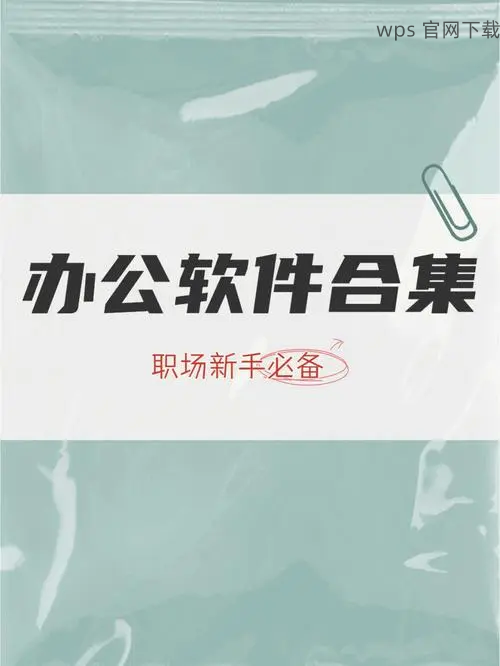
解决方案
步骤一:确认字体格式
在文件管理器中找到下载的字体文件,右键点击,选择“属性”,查看其文件类型。常见的字体格式有 OTF、TTF 等。
如果格式不兼容,根据需要寻找相应的字体转换工具,将字体转换为其他格式。
访问 wps官方下载 中的工具部分,下载字体管理工具,以便于排查和管理各种字体格式。
步骤二:正确安装字体
将新的字体文件移动到系统的字体目录,Windows 通常为 `C:WindowsFonts`,MacOS 通常在 `/Library/Fonts`。
可以使用字体管理软件来更轻松地安装和管理字体,确保没有重复或冲突的字体。
安装完成后,重新启动 WPS。如果其他软件仍无法识别字体,重启那些软件以刷新字体列表。
步骤三:确认权限设置
右键点击字体文件,选择“属性”,在“安全”选项卡中检查当前用户是否有完全控制权限,必要时更改权限。
在公司或学校的电脑上,需联系 IT 管理员以获取必要的权限安装字体。
若权限问题仍未解决,可以尝试使用具有管理员权限的临时账户来执行安装。
解决问题的关键
下载字体后在其他软件中无法使用的问题,通常因字体格式、安装方式或权限引起。通过正确操作,有助于解决这些问题。访问 wps官方下载 和 wps中文官网,可以找到更多关于字体下载及安装的实用资源与工具,为你的办公软件使用体验提供帮助。